Pridėkite vartotojus prie nuotolinio darbalaukio sistemoje „Windows 10“.
Šiame straipsnyje pamatysime, kaip pridėti arba pašalinti nuotolinio darbalaukio naudotojus sistemoje „Windows 10“. Tai leis jiems užmegzti ryšius su tiksliniu kompiuteriu per nuotolinio darbalaukio protokolą. Pagal numatytuosius nustatymus tik administratorių grupės nariai (pvz., administracinės paskyros) turi prieigą prie KPP. Štai mes einame.

Prieš tęsdami, čia yra keletas detalių apie kaip veikia KPP. Nors bet koks leidimas „Windows 10“ gali veikti kaip nuotolinio darbalaukio klientas. Norėdami surengti nuotolinę sesiją, turite naudoti „Windows 10 Pro“ arba „Enterprise“. Galite prisijungti prie „Windows 10“ nuotolinio darbalaukio pagrindinio kompiuterio iš kito kompiuterio, kuriame veikia „Windows 10“, arba iš ankstesnės „Windows“ versijos, pvz., „Windows 7“, „Windows 8“, arba „Linux“. „Windows 10“ yra tiek kliento, tiek serverio programinė įranga, todėl jums nereikia įdiegti jokios papildomos programinės įrangos.
Skelbimas
Pirmiausia įjunkite nuotolinio darbalaukio funkciją, kaip aprašyta čia:
https://winaero.com/blog/enable-rdp-windows-10/
Dabar galite konfigūruoti vartotojo teises.
- Paspauskite klaviatūros sparčiuosius klavišus Win + R. Ekrane pasirodys dialogo langas Vykdyti, įveskite teksto laukelį ir paspauskite Enter:
SystemPropertiesAdvanced

- Atsidarys išplėstinės sistemos ypatybės.

- Eikite į skirtuką Nuotolinis. Ten spustelėkite mygtuką Pasirinkite Vartotojai.
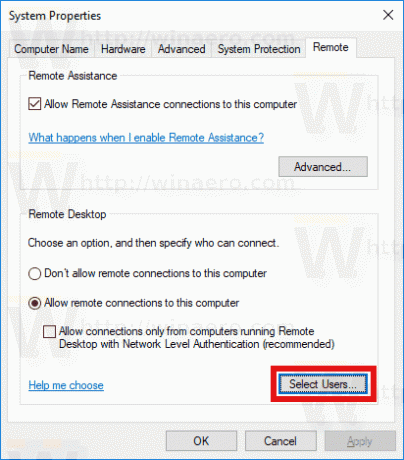
- Atsidarys toks dialogo langas. Spustelėkite ant Papildyti mygtuką.
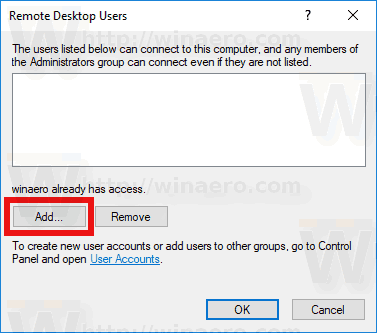
- The Pasirinkite Vartotojai atsiras dialogo langas. Ten įveskite norimą pridėti vartotojo vardą arba spustelėkite Išplėstinė mygtuką, kad pasirinktumėte vartotoją iš sąrašo. Norėdami užpildyti sąrašą, spustelėkite mygtuką Rasti dabar, esantį išplėstiniame režime.

- Sąraše pasirinkite norimą vartotoją ir spustelėkite Gerai.
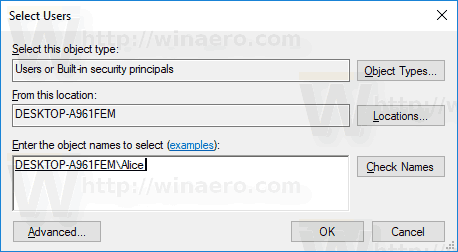
- Dar kartą spustelėkite Gerai, kad pridėtumėte vartotoją.
Su tavimi baigta.
Alternatyvūs būdai pridėti nuotolinio darbalaukio naudotojus sistemoje „Windows 10“.
Yra dar du būdai, kaip pridėti arba pašalinti nuotolinio darbalaukio naudotojus sistemoje „Windows 10“.
Galite naudoti vietinių vartotojų ir grupių papildinį
Jei norite, galite naudoti vietinių vartotojų ir grupių papildinį Windows leidimas ateina su šia programa.
- Paspauskite Laimėk + R klaviatūros sparčiuosius klavišus ir vykdymo laukelyje įveskite:
lusrmgr.msc
 Bus atidaryta vietinių vartotojų ir grupių programa.
Bus atidaryta vietinių vartotojų ir grupių programa. - Kairėje spustelėkite Grupės.

- Grupių sąraše dukart spustelėkite „Nuotolinio darbalaukio naudotojai“.

- Spustelėkite mygtuką Pridėti, kad pridėtumėte vieną ar daugiau vartotojų.
Su tavimi baigta.
Galite naudoti net.exe konsolės įrankį
- Atidarykite padidintą komandų eilutę.
- Įveskite šią komandą:
net localgroup "Nuotolinio darbalaukio vartotojai" "Vartotojo vardas" /add
Pakeiskite dalį „Vartotojo vardas“ tikruoju vartotojo abonemento pavadinimu, kurį norite pridėti prie nuotolinio darbalaukio naudotojų.
Mano atveju komanda atrodo taip:net localgroup "Nuotolinio darbalaukio vartotojai" "Alisa" /add
- Norėdami pašalinti vartotoją iš „Nuotolinio darbalaukio naudotojų“, aukščiau pateiktoje komandoje argumentą /add pakeiskite jungikliu /delete, kaip nurodyta toliau:
net localgroup "Nuotolinio darbalaukio vartotojai" "Alisa" / ištrinti
Žiūrėkite toliau pateiktą ekrano kopiją.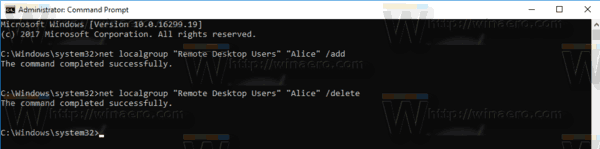
Dominantys straipsniai:
- Nuotolinio darbalaukio (RDP) spartieji klavišai sistemoje „Windows 10“.
- Pakeiskite nuotolinio darbalaukio (RDP) prievadą sistemoje „Windows 10“.
- Prisijunkite prie „Windows 10“ naudodami nuotolinį darbalaukį (RDP)

